Le module « Liste Export/Import V2 » pour Dolibarr simplifie l’exportation et l’importation des données en permettant de télécharger ou charger des listes dans différents formats (CSV, PDF, PNG, SQL). Facile à utiliser, il améliore la gestion de vos données et optimise vos processus.

Le module vous permet de télécharger n’importe quelle liste de Dolibarr dans le(s) format(s) disponible(s). Un bouton/icône est disponible à côté du titre de chaque liste.

Avant de commencer, vous devrez paramétrer le module : Menu Configuration > Modules > Liste Export/Import. Utilisez le picto Configuration
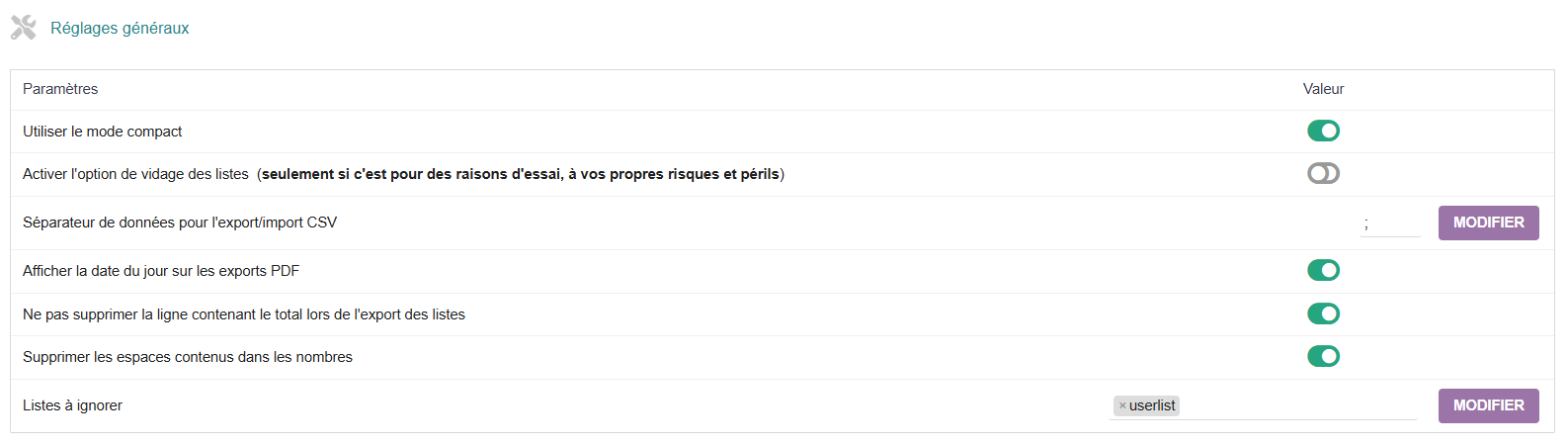
Utilisez le mode compact : Définissez ici si vous souhaitez un affichage « Compact » des icônes d’export et d’import dans vos listes .
Activer l’option de vidage des listes : ?
Séparateur de données pour l’export/import CSV : Définissez le caractère de séparation de vos données pour l’export/import en CSV.
Afficher la date du jour sur les exports PDF : Définissez si vous souhaitez faire afficher la date du jour sur vos exports PDF.
Ne pas supprimer la ligne contenant le total lors de l’export des listes : Définissez si vous souhaitez supprimer le total lors de l’export de vos listes
Supprimer les espaces contenus dans les nombres : Définissez si vous souhaitez supprimer les espaces contenus dans les nombres
Listes à ignorer : Définissez parmi la liste prédéfinis les « Listes » à ignorer dans vos exports. (Exemple : UserList, OrderList etc…)

Formats d’export d’une liste : Définissez les formats disponibles pour réaliser vos exports. (CSV, PDF, PNG et SQL)

Formats d’import d’une liste : Définissez les formats disponibles pour réaliser vos imports. (CSV et SQL)
Pour effectuer une exportation, sélectionnez le format souhaité, patientez le temps que le processus se termine dans la fenêtre qui s’affiche, puis téléchargez votre fichier une fois généré
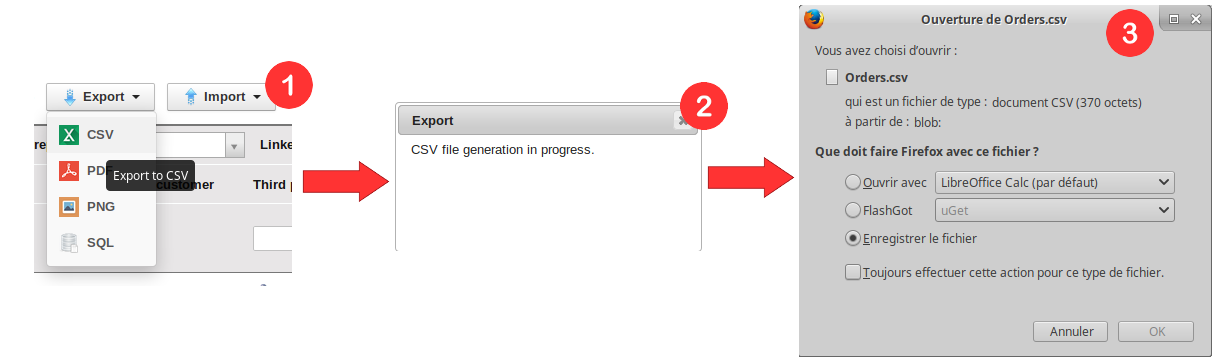
Pour effectuer une importation, sélectionnez d’abord le format souhaité, choisissez le fichier à importer, puis patientez jusqu’à la fin du processus, et le tour est joué.
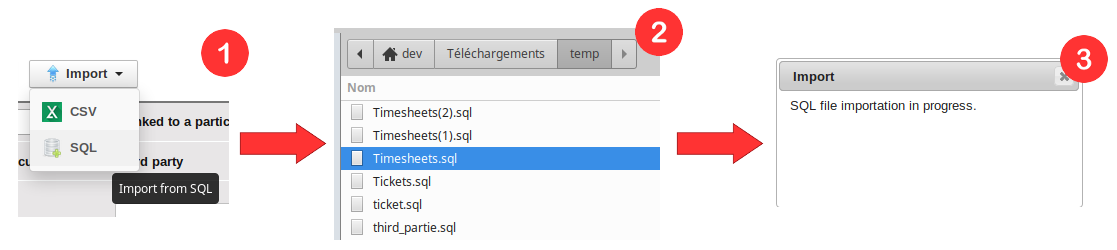
Notes : Le processus d’importation est très sensible. Si vous n’utilisez pas le bon fichier d’importation ou si vos données ne correspondent pas aux champs de la table, le processus d’importation peut échouer. Assurez-vous que vos fichiers respectent les formats et structures attendus pour garantir une importation réussie.
- Cas : Vous essayez d’importer une liste de factures à partir d’un fichier CSV, mais des erreurs surviennent.
Solution : Vérifiez si les données de votre fichier CSV correspondent exactement aux champs de la table cible. Pour ce faire, vous pouvez consulter votre interface phpMyAdmin ou rechercher des informations en ligne pour identifier les champs requis et leur structure.
- Cas : Vous tentez d’importer une liste de commandes sur une nouvelle installation de Dolibarr sans avoir préalablement importé la liste des produits ou la liste des tiers. Dans ce cas, un message d’erreur apparaîtra, et l’importation échouera.
Solution : Sur une nouvelle installation de Dolibarr, il est recommandé d’utiliser l’outil d’exportation/importation de la base de données Dolibarr pour importer vos données de manière structurée et dans le bon ordre. Assurez-vous d’importer d’abord les tiers et les produits nécessaires avant les commandes.






